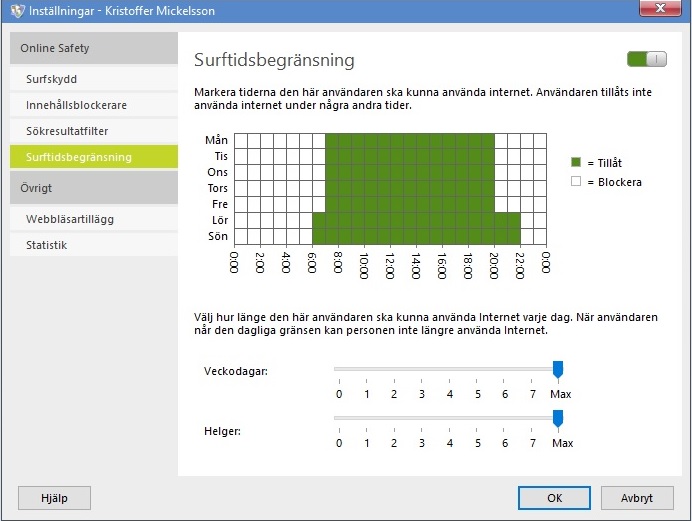Safety
Installation av F-Secure
- Inled med att ta fram ditt "Välkomstbrev för F-Secure" så att du har licensnyckeln tillgänglig inför installationen. Observera att F-Secure kräver Windows 7 eller senare.
- Ladda ner installationsfil här: F-Secure
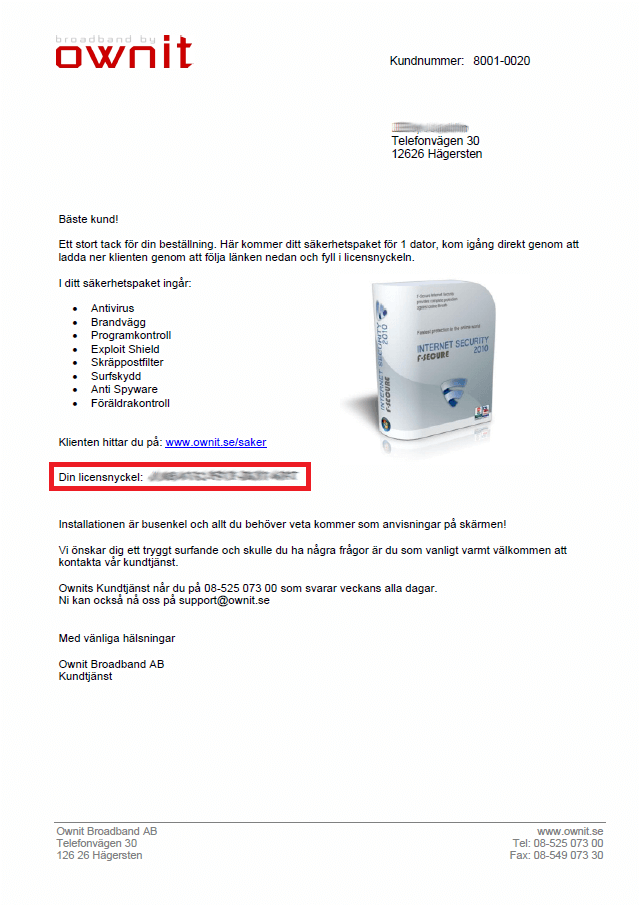
- Använder du Internet Explorer som webläsare så väljer du förslagsvis "Kör" för att starta installationsprogrammet

- Välj önskat språk du vill ha på din F-Secure-installation
- Klicka på "Nästa"
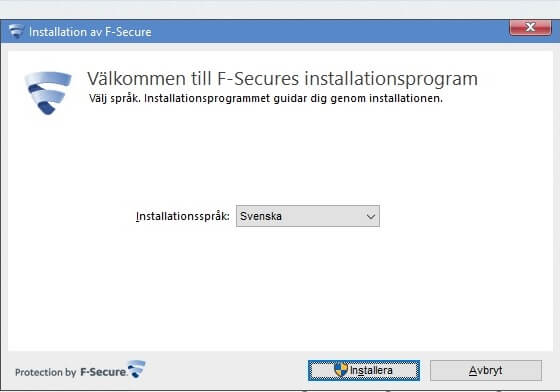
Läs igenom licensavtalet om så önskas Klicka på "Jag godkänner licensvillkoren" för att fortsätta installationen
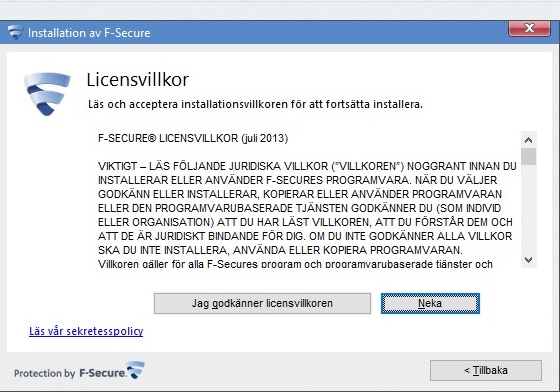
Nu hämtas fler installationsfiler per automatik.
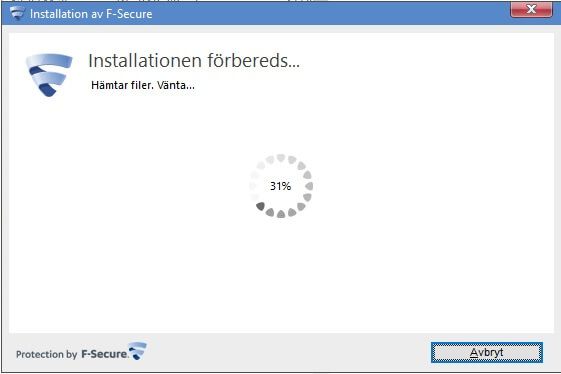
- Fyll i din prenumerationsnyckel/licensnyckel som du finner på ditt välkomstbrev för F-Secure
- Klicka på "Nästa"
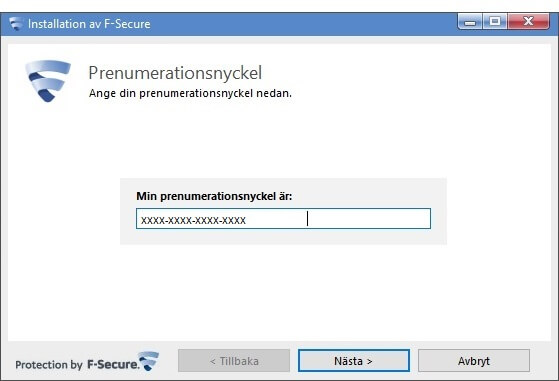
Dessa inställningar är ifyllda av sig själv, vi rekommenderar att man bara trycker "Nästa"
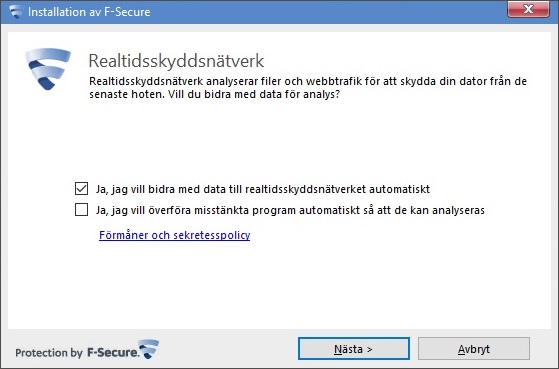
F-Secure installerar nu sina filer. Vänligen avvakta till det är klart
Under tiden som detta sker bör du gå till nästa steg i denna guide (en automatisk omstart av datorn kan komma att göras).
- Efter att installationen är klar trycker du bara på "Stäng"
- Ditt anitvirus är nu installerat!
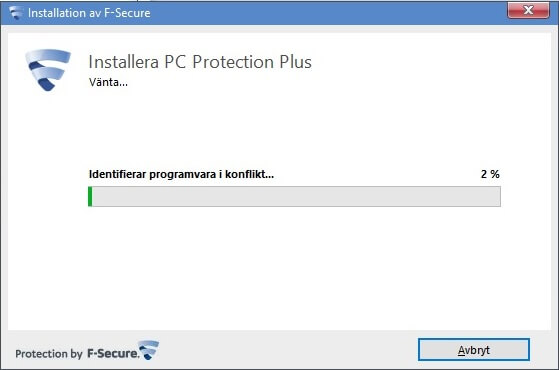
- Efter installationen kan du även ställa in föräldrakontroll om så önskas.
- Tryck på F-secure ikonen på ditt skrivbord.
- Då kommer en liten meny i mitten av skärmen upp, tryck på "Online Safety" här.
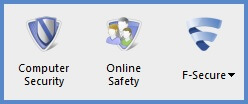
Du möts nu av en meny.
Till höger ser du de användare som finns på datorn.
- Vill du slå på föräldrakontroll för något av dessa markerar du det genom att klicka på namnet på användarkontot.
- Tryck sedan på "inställningar"
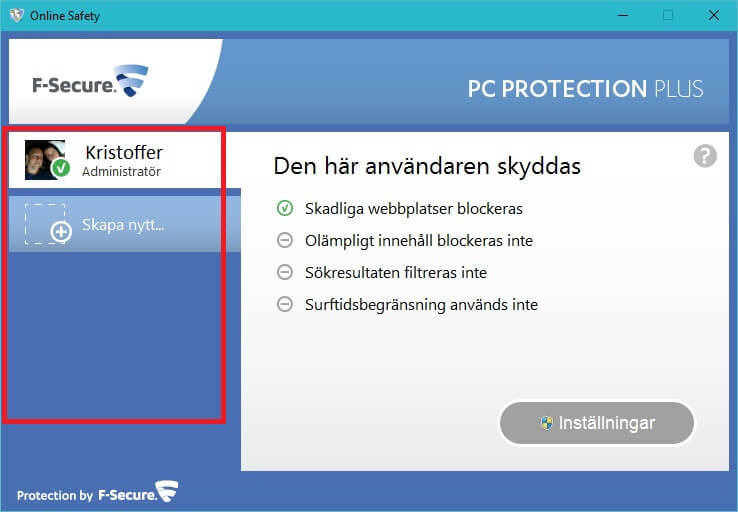
- Tryck på "innehållsblockerare" på vänster sida av rutan
- Tryck på "knappen" som nu visas till höger så att den blir grön.
- Sedan kan du välja vilken typ av innehåll du vill blockera.
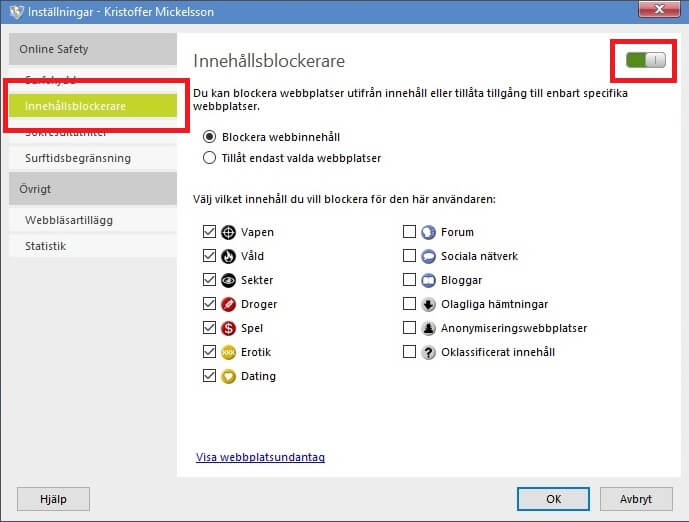
- Tryck på "Surftidsbegränsning" på vänster sida av rutan
- Tryck på "knappen" som nu visas till höger så att den blir grön
- Du kan nu välja vilka timmar internet ska vara tillgängligt för användaren.
Välj genom att klicka i rutorna på bilden så att de blir gröna.
I exemplet nedan ser man att internet är aktivt mellan 08:00-20:00 vardagar och 06:00-22:00 helger. - Klicka på "OK" då detta är slutfört
- Du har nu skapat ett föräldraskydd för den valda användaren.
Observera att endast administratörskontot på datorn kan häva dessa inställningar.